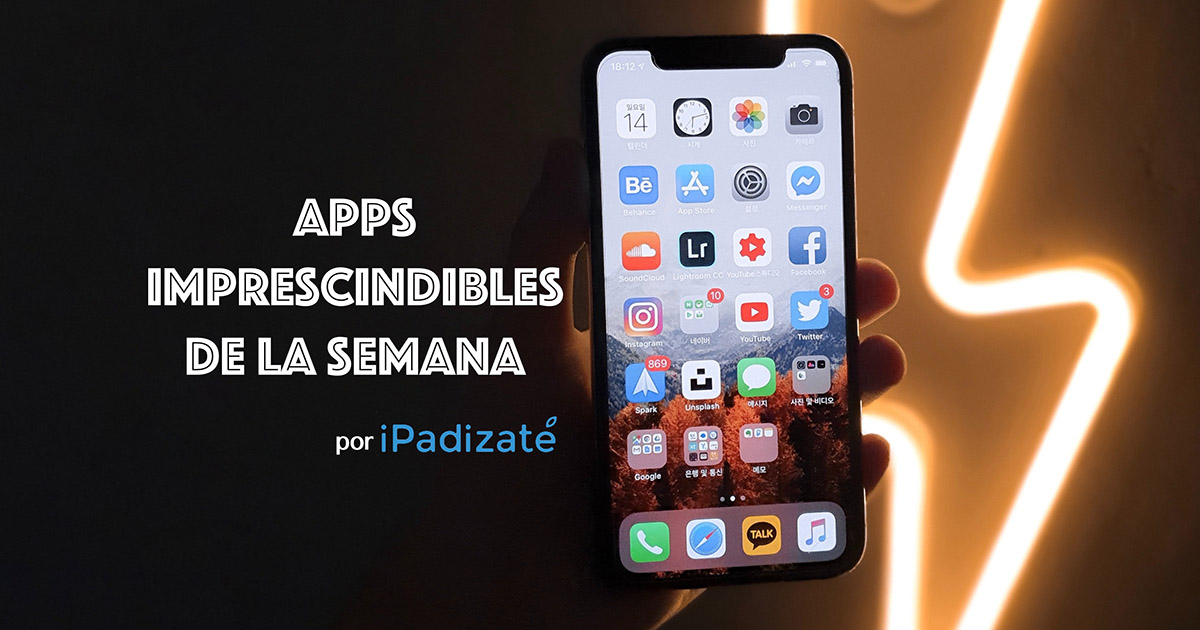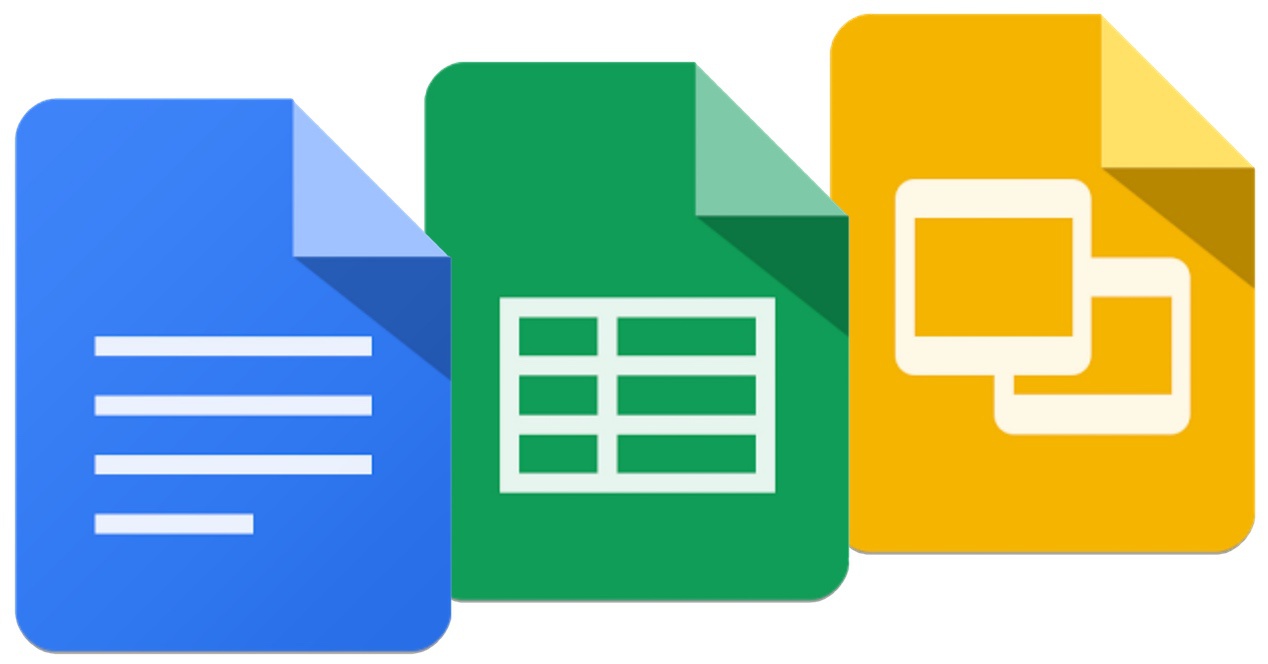Cara membuka atau membuat file zip dari iPhone dan iPad
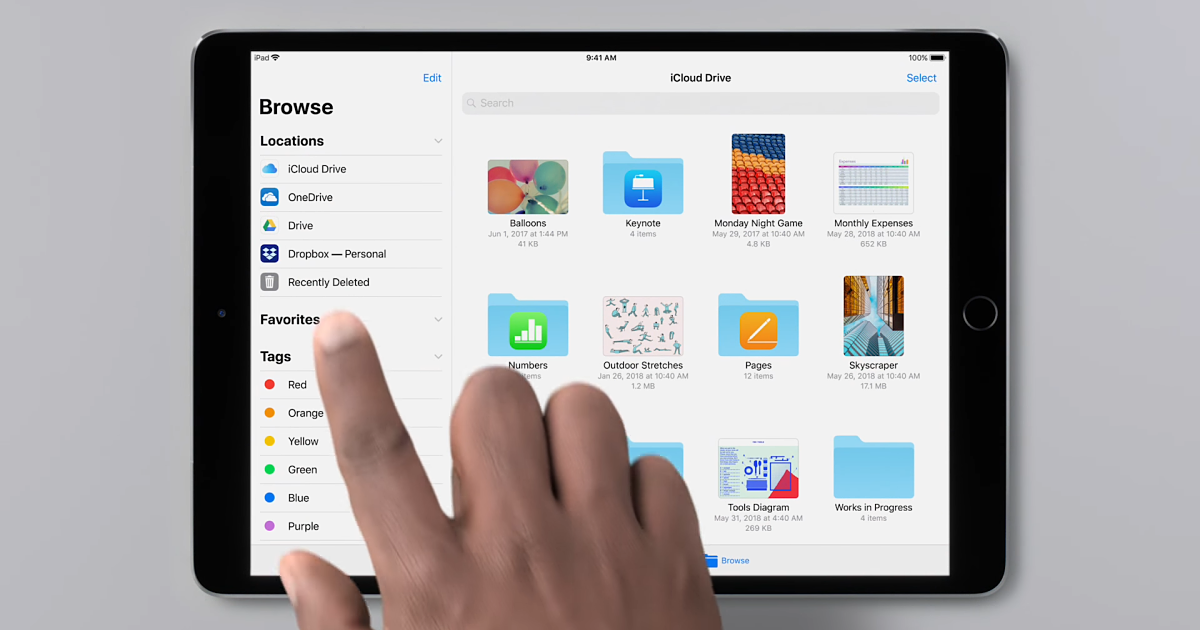
Hingga relatif baru-baru ini, file terkompresi dalam format .zip di iPhone atau iPad kami tidak dapat dibuka jika kami tidak membuka aplikasi pihak ketiga. Untungnya Hari ini file terkompresi dalam format ini dapat ditangani tanpa masalah di perangkat kami, baik untuk membukanya atau mengompresnya dari aplikasi Files, walaupun juga dari pengelola unduhan browser kami. Tutorial ini adalah tentang cara membuka dan memampatkan file dalam format .zip di iPhone dan iPad kami menggunakan alat asli yang dimiliki iOS dan iPadOS 13.
Sayangnya untuk bekerja dengan file .rar terkompresi, masih belum memungkinkan untuk melakukannya tanpa menggunakan aplikasi eksternal dari App Store. Bagaimanapun, aplikasi seperti iZip akan memungkinkan kita untuk mengelola file-file ini tanpa masalah.
Cara membuka file zip. Diunduh dari internet
Untuk memulai, di Safari, klik tautan file yang ingin Anda unduh. Jendela sembulan akan muncul dan bertanya apakah Anda ingin mengunduh file yang ditautkannya, kami akan menekan "Unduh".
Dalam hal kami bekerja dengan Chrome, ketika kami mengklik tautan, sebuah jendela pop-up akan muncul di mana kami akan memilih "Buka di …", dan kemudian, dalam daftar yang akan muncul kami akan turun ke bawah untuk memilih "Simpan di File. " Di Chrome pada langkah ini Anda dapat memutuskan di mana Anda ingin menyimpannya, di Safari akan disimpan secara otomatis di folder "Unduhan" "File".
Saat unduhan selesai kita harus mengakses aplikasi "File", dan seperti yang kami tunjukkan sebelumnya ke folder "Unduhan" dalam hal kami menggunakan Safari atau folder tujuan yang telah kami pilih jika kami telah mengunduh file menggunakan Chrome.
Setelah kami memiliki file zip unduhan lokal kami kita hanya perlu menekannya, dan itu akan otomatis terurai. File yang dihasilkan akan muncul di folder baru dengan nama yang sama dengan file .zip yang asli. Ketika Anda membukanya, kami akan memiliki semua konten file terkompresi di sana.

Mungkin menarik bagi Anda | Cara membersihkan iPhone atau iPad dengan benar
Cara membuka file .zip yang kami terima melalui pos
Meskipun file yang ingin kita hapus adalah lampiran email (ini cukup umum untuk mengirim beberapa item sebagai file tunggal melalui email) proses yang akan kita ikuti sangat mirip.
Setelah kami membuka surat dan melampirkan file, kami akan mengkliknya untuk menampilkan ikon folder terkompresi di layar penuh dan kami akan mengklik "Pratinjau konten".
Secara otomatis Anda dapat melihat pratinjau di layar dengan menggeser konten ke kanan dan kiri yang ada di dalam file itu dan bahwa perangkat dapat melihat, dan halmengklik tombol "Bagikan" Anda dapat menyimpan yang menarik minat Anda. Di sisi lain jika Anda lebih suka melihat konten sebagai daftar Anda dapat mengubah tampilan ini dengan mengklik tombol "Daftar Isi", kanan bawah.
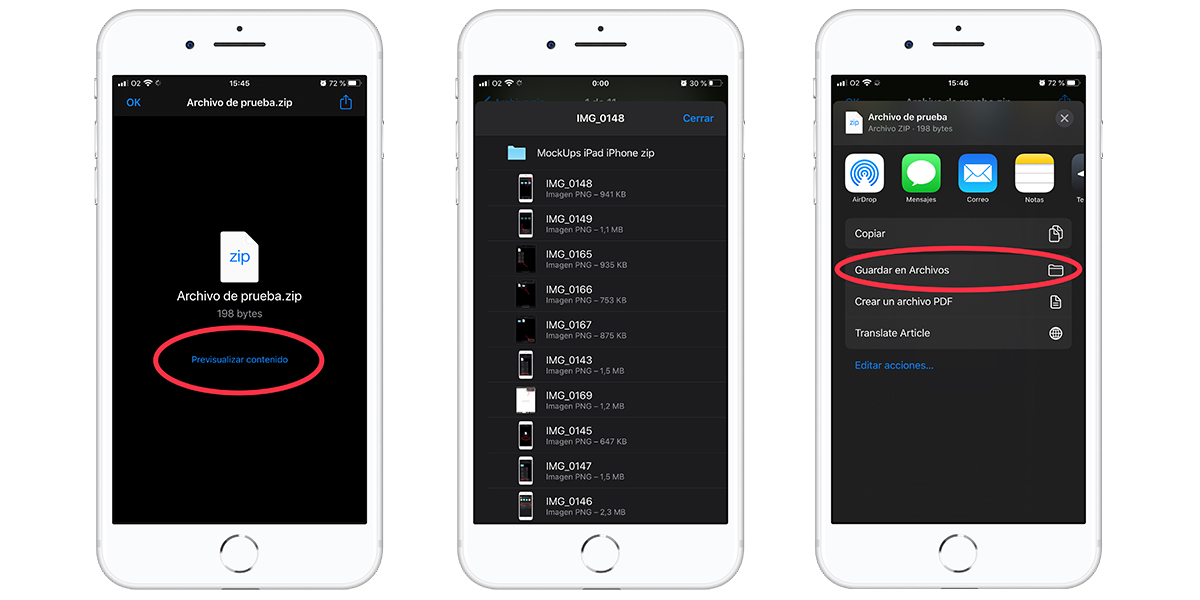
Cara membuat folder terkompresi di .zip di iOS dan iPadOS
Untuk mulai dengan ini Penting untuk diketahui bahwa kita perlu memiliki semua file yang ingin kita kompres di lokasi yang sama dalam aplikasi "File", jadi mereka semua harus berada di folder yang sama untuk melanjutkan. Setelah Anda siap, langkah-langkah yang mengikutinya benar-benar sederhana.
Terletak di folder yang berisi file yang akan dikompres kita akan klik "Pilih" Di sudut kanan atas, ini akan mengubah mode ke pemilihan. Sekarang kami akan menekan memilih semua file yang ingin kami sertakan dalam folder terkompresi, atau dalam hal mereka akan menjadi semua yang ada di lokasi itu, klik "Pilih semua" di sudut kiri atas. Setelah dengan semua file untuk kompres dipilih kita akan mengklik tombol "Opsi lainnya", yang merupakan tombol di sudut kanan bawah yang direpresentasikan sebagai lingkaran dengan tiga titik di dalamnya. Menekan akan membuka drop-down yang akan mengatakan "Salin" atau "Kompres", kami akan memilih "Kompres". Folder baru akan secara otomatis muncul di lokasi ini dengan nama "File" yang akan berisi semua elemen yang telah kita pilih untuk dikompresi di .zip. Sekarang jika kita mau, kita hanya perlu mengubah nama pilihan kita dan kita sudah memiliki folder terkompresi.
 Operasi ini persis sama pada iPadOS
Operasi ini persis sama pada iPadOSFungsi untuk memampatkan file ini benar-benar berguna ketika datang untuk membagikannya dengan cara apa pun, karena memungkinkan kita untuk menempatkan berbagai jenis file menjadi satu dan mentransfernya sebagai blok secara keseluruhan.